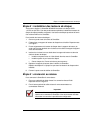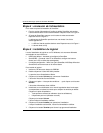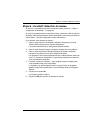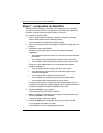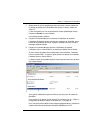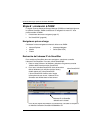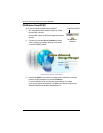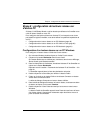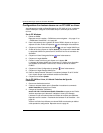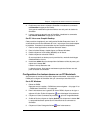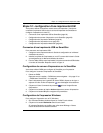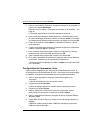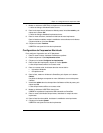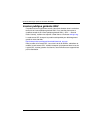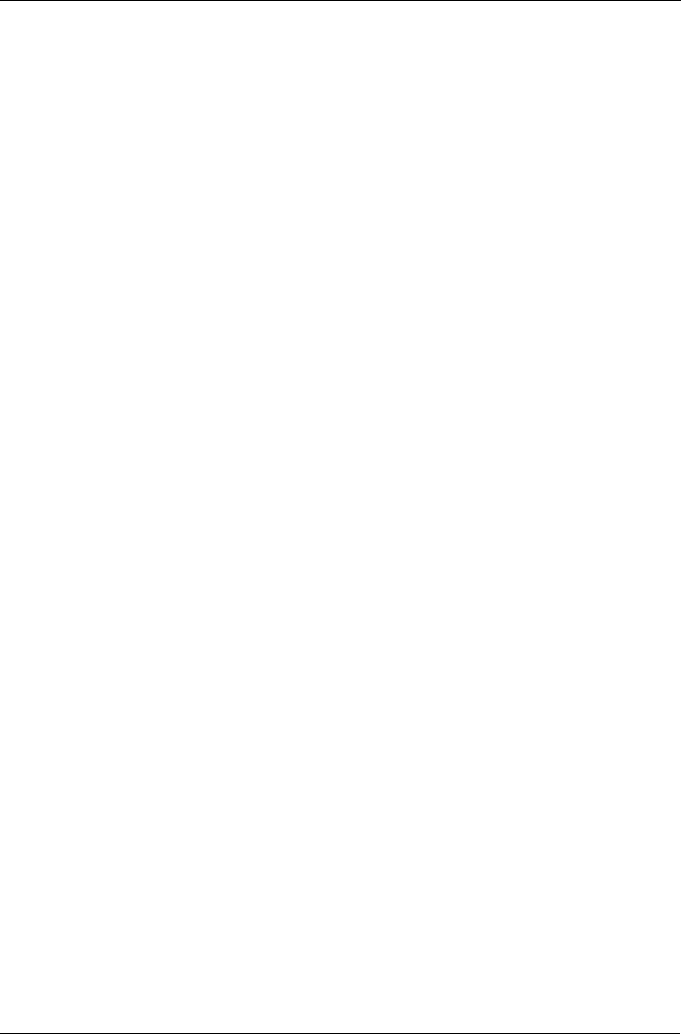
Étape 9 : configuration de lecteurs réseau sur d'autres PC
49
Étape 9 : configuration de lecteurs réseau sur
d'autres PC
À l'étape 7, NAS Setup Wizard a créé un dossier par défaut sur le SmarStor et en
a fait un lecteur réseau sur votre PC.
Pour configurer des lecteurs réseau sur d'autres PC, sur lesquels vous n'avez
pas installé le logiciel SmartStor, vous devez utiliser le système d'exploitation de
ces PC :
• Configuration d'un lecteur réseau sur un PC Windows (page 49)
• Configuration d'un lecteur réseau sur un PC UNIX ou Linux (page 50)
• Configuration d'un lecteur réseau sur un PC Macintosh (page 51)
Configuration d'un lecteur réseau sur un PC Windows
Pour configurer un lecteur réseau à l'aide des Favoris réseau :
1. Sur le bureau Windows, double-cliquez sur l'icône Favoris réseau.
2. Cliquez sur le bouton Recherche dans la barre d'outil.
Si le bouton Recherche ne s'affiche pas, choisissez, dans le menu Affichage,
Barres d'outils
, puis
Boutons standard
.
3. Dans le champ Nom de l'ordinateur, introduisez l'adresse IP du SmartStor et
cliquez sur le bouton Recherche.
Reportez-vous à la section « Recherche de l'adresse IP du SmartStor » à la
page 46.
Le SmartStor apparaît dans la liste des résultats de recherche.
4. Double-cliquez sur le SmartStor pour afficher le dossier Public.
5. Faites un clic droit sur le dossier Public et choisissez
Connecter un lecteur
réseau
dans le menu déroulant.
La boîte de dialogue Connecter un lecteur réseau s'affiche.
6. Dans la boîte de dialogue Connecter un lecteur réseau, choisissez une lettre
de lecteur et cliquez sur le bouton Terminer.
7. Double-cliquez sur l'icône Poste de travail qui se trouve sur votre bureau
Windows.
Le dossier Public du SmartStor apparaît sous Poste de travail sous la forme
d'un lecteur réseau. Vous pouvez maintenant copier des fichiers vers et à
partir du dossier du SmartStor.